
アトリビュート エディタなどでカラー サンプルをダブル クリックするとカラー チューザ(Color Chooser)が表示されます。
カラー チューザ(Color Chooser)には、以下の機能があります。
- プロパティまたはマテリアルのカラーの選択。カラー ホイール(Color Wheel)またはカラー パレット(Color Palette)から行います。
- イメージの読み込みとそのカラーの選択。
- カラーのブレンド。
- ひんぱんに使用するカラーをカラー ヒストリ(Color History)に保存。
- カスタム パレットの作成。
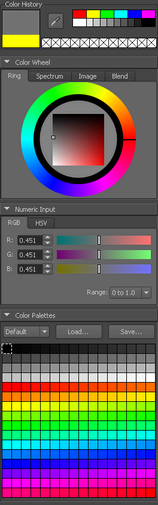
スウォッチをシングル クリックすると表示されるカラー チューザ(Color Chooser)のコンパクト バージョンです。このバージョンは、カラー チューザ(Color Chooser)のフル バージョンと同じコンポーネントの多くが含まれますが、ウィンドウ全体が縮小されています。
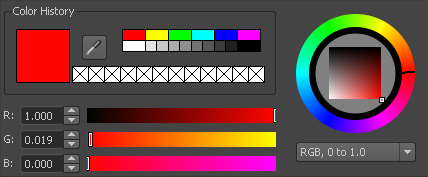
コントロール(Controls)
カラー ヒストリ(Color History)
カラー ヒストリ(Color History)には現在選択しているカラーが表示され、シーン内の既存のカラーをすばやく選択/再選択できます。
- 現在/前のカラー
-
カラー ヒストリ(Color History)の大きなカラー ボックスは、2 つに分かれています。上側には現在選択しているカラーが表示され、下側には前に選択していたカラーが表示されます。
- スポイト
-

任意のスクリーン ピクセルからカラーを選択し、シーン内のオブジェクトに適用するには、スポイト(Eyedropper)ツールを使用します。現在のカラーを変更するには、スポイト アイコン
 をクリックし、カラー チューザ(Color Chooser)内を含む任意の場所をクリックします。
をクリックし、カラー チューザ(Color Chooser)内を含む任意の場所をクリックします。 カーソルの下のスウォッチには、現在のカラー サンプルと以前に選択したカラーが示されます。
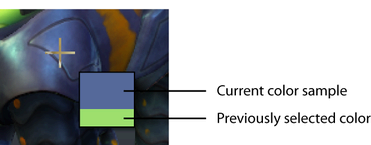
 を押すか、マウス ホイールをスクロールするか、クリックせずにツールを切り替える(
を押すか、マウス ホイールをスクロールするか、クリックせずにツールを切り替える( +
+ など)と、スポイトが終了します。
など)と、スポイトが終了します。 - 固定カラー パレット
-
カラー ヒストリ(Color History)のカラー パレットをクリックして、基本のカラーとシェードを選択します。このパレットには常に同じカラーが含まれています。
- ヒストリ
-
オブジェクトに連続して複数のカラーを設定すると、選択しやすいようにそのカラーがヒストリに追加されます。
カラー ホイール(Color Wheel)
カラー ホイールには、複数の選択方法があります。
リング(Ring)

- 外側のリングの周りにあるカーソルをドラッグして、中央の ボックスに表示されるカラーを変更します。
- そのボックスからカラーのシェードを選択します。
これは、コンパクト バージョンのカラー チューザ(Color Chooser)でも利用できます。
スペクトラム(Spectrum)
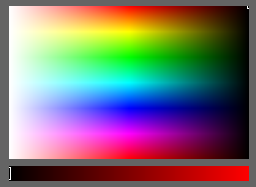
- スペクトラム フィールドの周りにあるカーソルをドラッグしてカラーを選択します。
- 最下部のスライダをドラッグしてシェードを調整します。
イメージ(Image)
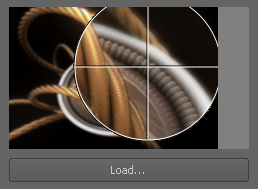
イメージ(Image)タブでは、イメージから直接カラーをサンプリングすることができます。
- 以下のいずれかの方法で、イメージをボックスにロードします。
- イメージをブラウザからボックスにドラッグする。
- ロード ボタンをクリックし、ファイル ブラウザからイメージまで移動する。
- ロードしたイメージ上でマウスをドラッグし、特定の領域を拡大します。
- マウス ボタンを放し、カーソルの下の色を現在のカラーに設定します。
ブレンド(Blend)
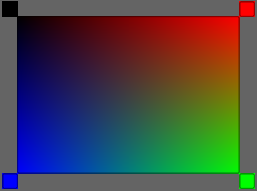
ブレンド(Blend)では、4 つのカラーをブレンドし、シェードを選択できます。
- カラー パレット(Color Palettes)からコーナーの 1 つにカラーをドラッグして、ブレンド中のカラーを変更します。
- その領域でカラーをクリックして選択します。
数値入力(Numeric Input)
数値入力(Numeric Input)セクションを使用して、以下のいずれかの方法でカラー数値を入力します。
- 値フィールドに値を入力する。
- 各スライダをドラッグする。
カラーの調節は、RGB または HSV のカラー モデルで行います。
カラー パレット(Color Palettes)
カラー パレット(Color Palettes)には、パレットごとに最大 256 色を保存することができます。以下の操作ができます。
- パレットをクリックすることによって、いつでもカラーを選択できます。
- パレットのカラーを
 でスポットからスポットへドラッグして移動できます。
でスポットからスポットへドラッグして移動できます。 - パレットのスポットを
 でクリックして、現在のカラーを保存できます。
でクリックして、現在のカラーを保存できます。 - プルダウン メニューで複数のパレットから選択できます。
- ロード(Load)ボタンや保存(Save)ボタンをクリックして、既存のパレットをロードすること、パレットを保存することができます。